Всем привет! Операционная система Windows использует в своей работе множество процессов, загружающих ресурсы компьютера. При детальном изучении фоновых процессов в диспетчере задач можно столкнуться с «csrss.exe»: что это за процесс, и какую роль он играет для системы? – по пунктам оговорено в рамках статьи.
Что это такое
Csrss.exe – это процесс исполнения клиент-сервера, который в диспетчере задач активирован не в едином экземпляре. Обычно, неотъемлемых частей Виндовс два и более. Он в ответе за:
- Программы, реализуемые через CMD (еще их называют консольные).
- Процедуру выключения.
- Включение другого нужного процесса «conhost.exe».
- Прочие опции, необходимые для адекватной штатной работы системы.
Отключить и, тем более, удалить процесс «csrss.exe» нельзя из-за дестабилизации ОС. Он активируется самостоятельно во время запуска Windows 7, 8, 10. При отключении процесс исполнения клиент-сервер (ели вам это все же удалось), вы получите BSOD-ошибку (на синем экране) с кодовым номером:
0xC000021A
Процесс грузит ЦП
Для слабых компьютеров нормальная практика, что системные процессы грузят память. Но если же у вас подозрение, что вместо системного файла в диспетчере засел «вирус» и потребляет драгоценные ресурсы центрального процессора, сделайте следующее:
- Нажмите ПКМ по «cexe» и тапните раздел «Открыть расположение файла».
- Расположение файла должно быть в системной папке System32, что размещена на диске «С:» в папке Windows.
- Если все верно, это в 99.9% не вирус.
- При нажатии ПКМ на файл и выборе «Свойства», можно окончательно удостоверится в безобидности файла, изучив закладку «Подробно».
- В имени осматриваемого файла (выделено на рисунке) должна быть указана ОС Виндовс.
- А «Цифровые подписи» должны содержать инфо об этом файле, в частности, что тот подписан «Майкрософт Windows Publisher».
Если директория отличимая от указанной выше, то в csrss.exe мог закрасться вредоносный код. Проверить на вирусы запущенные функции диспетчера задач поможет утилита CrowdInspect.
При большой нагрузке на процессор через оригинальный процесс csrss.exe, рекомендуется проверить опции питания, в частности гибернацию:
- Если опция активирована и недавно в ней был уменьшен файл «hiberfil.sys». Попробуйте вернуть его в штатное состояние. Для этого в командной строке выполните команду:
powercfg /h /type full
- При проявлении проблемы после «большого апдейта» Виндовс – убедитесь, что ноутбук получил все оригинальные драйвера на чипсет, материнку, ACPI (то есть вы их установили с диска, с сайта разработчика из раздела поддержки вашей модели ноутбука, или с площадок производителей компонентов ПК).
- Когда причину определить невозможно, реализуйте утилиту Process Explorer от Майкрософт, чтобы ознакомится с проблемным процессом поближе.
Работая с утилитой:
- Найдите процесс в списке и двойным кликом откройте его свойства.
- На закладке «Threads» через сортировку по ЦПУ определите значение нагрузки на ЦП.
- В столбце «Старт Адресс» будет указана DLL-библиотека, которая задействована в нем.
- Скопируйте название DLL в поисковую строку браузера и узнайте, к какому компоненту принадлежит эта библиотека.
- Если есть возможность, деинсталлируйте и заново установите этот компонент в ОС Виндовс.
Дополнительные меры
Решить проблему с нагрузкой csrss.exe на ЦП могут следующие методы:
- Создайте новую учетную запись. Выйдите из текущей (не сменить, а выйти) и авторизуйтесь через новую. Проверьте, наблюдается ли проблема с данным процессом через нового юзера. Если в новом пользователе все в порядке, попробуйте откатиться к стабильному состоянию ОС через точки восстановления. Радикальное решение – перебраться на нового пользователя.
- Проверьте ПК на присутствие в системе зловредов, мальваров и прочих вирусов. Рекомендуется это проделать с помощью нескольких портативных антивирусов от разных производителей. Проделать это стоит даже тогда, когда на ПК уже установлено антивирусное ПО.
- Смотрим мою инструкцию по ускорению компьютера:

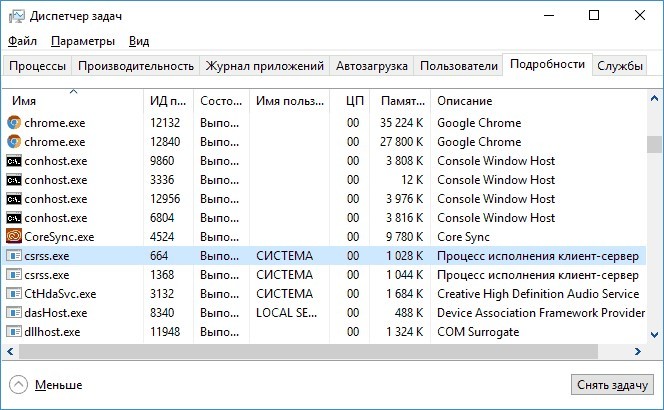
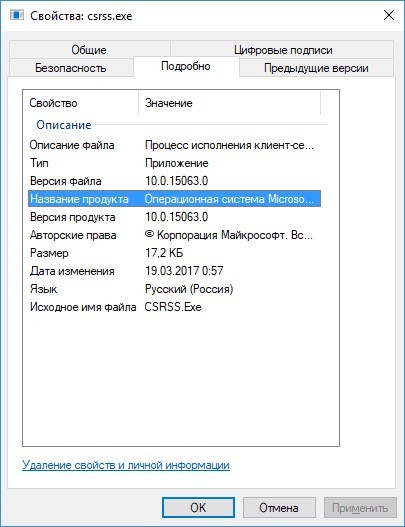

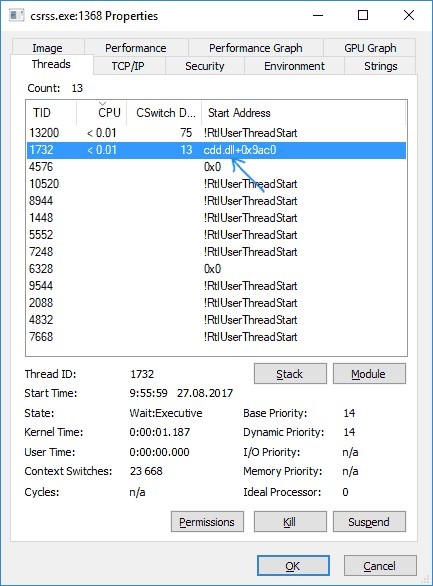




Итого нужно всего лишь подождать полчаса. Пройдет само. Это не вирус.
Антивирусы на него не ругаются, но нужно удалять!
Сейчас такое же поборол. Просто убиваете процесс все. Это майнеры.